Samsung 520DX User Manual
Browse online or download User Manual for TVs & monitors Samsung 520DX. Samsung 520DX Vartotojo vadovas [ru]
- Page / 122
- Table of contents
- BOOKMARKS
- LCD-monitor 1
- Ohutusjuhised 2
- Installimine 3
- Puhastamine 4
- Tutvustus 10
- Teie LCD-monitor 12
- Kaugjuhtimine 16
- Mehhaaniline skeem 20
- LCD-kuvari paneel 21
- VÕRGUMUDELI SUURUS 21
- VESA liidesetoe paigaldamine 21
- Seinakronsteini paigaldamine 22
- Ühendused 27
- Teiste seadmetega ühendamine 28
- AV-seadmete ühendamine 28
- Ühendamine videokaameraga 29
- DVD-mängija ühendamine 30
- DTV jaotusseadme ühendamine 30
- Ühendamine HDMI-kaabli abil 31
- Helisüsteemi ühendamine 32
- LAN-kaabli ühendamine 32
- USB-seadme ühendamine 33
- Tarkvara kasutamine 34
- Main Screen 43
- Port Selection 44
- Power Control 45
- Input Source 46
- Image Size 48
- PC, BNC, DVI 48
- PIP Size 50
- PIP Source 51
- Settings 52
- Picture PC 53
- Image Lock 55
- Maintenance 56
- Lamp Control 56
- Video Wall 58
- LCD-kuvari reguleerimine 61
- Edit Name 62
- Saadaolevad režiimid 62
- MagicBright 63
- Contrast 64
- Brightness 64
- Sharpness 64
- Color Tone 64
- H-Position 66
- V-Position 66
- Auto Adjustment 66
- Signal Balance 67
- Signal Control 67
- Dynamic Contrast 68
- Brightness Sensor 69
- Color Temp 71
- Film Mode 72
- Auto Volume 75
- SRS TS XT 75
- Language 76
- Clock Set 77
- Sleep Timer 77
- On Timer 78
- Off Timer 78
- Menu Transparency 78
- Safety Lock PIN 79
- Energy Saving 79
- HDMI Black Level 79
- Horizontal 81
- Vertical 81
- Screen Divider 81
- Safety Screen 82
- Pixel Shift 82
- Horizontal Dot 82
- Vertical Line 83
- Resolution Select 85
- Power On Adjustment 86
- Side Gray 86
- Image Reset 87
- Color Reset 87
- Multi Control 88
- MagicInfo 88
- Original 92
- Slide Show 92
- Interval 92
- Rotation 93
- Failiformaat MP3 on toetatud 94
- Full Size 95
- OFFICE / HTML 96
- Internet 96
- Schedule View 97
- Connection 98
- Password 98
- Play Option 99
- Rotation - Seab pildi asendi 100
- Tõrkeotsing 101
- Kontroll-loend 102
- Ekraaniga seotud probleemid 103
- Heliga seotud probleemid 104
- Küsimused ja vastused 105
- Tehnilised andmed 107
- MagicInfo - Klient 108
- Energiasäästja 109
- Paremaks kuvamiseks 112
- - Valige meetod 114
- Terminid 120
- Õige kõrvaldamisviis 121
- Volitused 122
Summary of Contents
SyncMaster 520DX,520DXnLCD-monitorKasutusjuhend
TutvustusPakendi sisu MärkusVeenduge, et LCD-kuvariga oleksid kaasas järgmised esemed.Kui mõni ese on puudu, võtke ühendust edasimüüjaga.Valikuliste t
• File Repeat - Valige, kui soovite loendis asuvat filmi või muusikapala esitada korduvalt.• List Repeat - Valige, kui soovite loendis asuvaid filme v
TõrkeotsingEnesetesti funktsiooni kontroll MärkusEnne teenindusse pöördumist kontrollige järgmist. Võtke teeninduskeskusega ühendust siis,kui te ei su
• Ärge kasutage benseeni, lahustit või teisi kergesti-süttivaid aineid ega märga lappi.•Soovitame SAMSUNG-i puhastusainet, et vältida ek-raani kahjust
A: Kontrollige, kas arvutit ja LCD-kuvarit ühendav signaalikaabel on korralikult ühendatud.(Vt jaotist Arvuti ühendamine)Ekraaniga seotud probleemid M
Q: Ekraani värv on ebapüsiv.A:Reguleerige värvi ekraanimenüü värvi reguleerimise menüü valikuga Custom.Q:Tumedad varjud moondavad värvilist pilti.A: R
A: Kontrollige, ega patareid pole tühjad.A:Kontrollige, kas vool on sees.A:Kontrollige, kas signaalkaabel on korralikult ühendatud.A:Kontrollige, ega
Seadke eraldusvõime menüüs Control Panel (Juhtpaneel) → Appearance and Themes(Ilme ja kujundused) → Display (Kuva) → Screen Saver (Ekraanisäästja).Lül
Tehnilised andmedÜldandmedÜldandmedMudeli nimi SyncMaster 520DX(N)LCD-paneelSuurus 52 " diagonaal (132 cm)Ekraanimõõtmed1152,0 mm (H) X 648,0 mm
Mõõtmed (L x K x S) / kaalSyncMaster 520DXn 1211 x 713 x 137,1 mm (ilma toeta)1211 x 776,6 x 311 mm (koos toega) / 37,4 kgVESA paigaldusliides400 x 80
Üksus Andmed MärkusedMuusika Toetatav failiformaat: MP3 Heliriba laius: 50 Hz - 15 kHzFilm - MPEG1, WMV- Maks. 1280 x 720 30 fps Fail MS Office(Word,
MuuKaugjuhtimine Patareid (AAA X 2)(Kõigis asukohtades polesaadaval)Kõvaketta kate BNC - RCA adapter Müüakse eraldiDVI-kaabel Seinakomplekt LAN-k
Energiasäästja (kui kasutatakse tavalise monitorina)Olek Tavaline töör-ežiimEnergiasääs-turežiimVäljalülita-mine(Toitenupp)Väljalülita-mine(Toitelülit
HorisontaalsagedusAega, mis kulub ühe rea - mis ühendab horisontaalisekraani paremat äärt vasakuga - skannimiseks, ni-metatakse horisontaaltsükliks; h
TeaveParemaks kuvamiseks Parima pildikvaliteedi saamiseks reguleerige arvuti eraldusvõimet ja ekraanivärskendussagedust nii, nagu allpool kirjeldatud.
Režiimid Toide väljas, Ekraanisäästja või Energiasäästurežiim• Pärast 20-tunnist kasutamist lülitage toide 4 tunniks välja• Pärast 12-tunnist kasutami
• Vältige märkide ja taustavärvide kombinatsiooni, mille heleduse vahe on vägasuur.Vältige halle toone, sest need võivad hõlpsasti säilkuvamoonutust t
Märkus(Palun vaadake CD kasutusjuhendi jaotist "Ekraanimenüü funktsioon"; mõne mu-deli puhul pole kättesaadav)Ekraani pikslifunktsiooni rak
- Valige meetod .•Kasutusjuhend : OSD Menu -> Set Up -> Safety Screen -> Eraser•Intervall: 1 ~ 10 tundi ( soovitatav : 1 )•Periood : 10 ~ 50
LisaVõtke ühendust SAMSUNGIGA KOGU MAAILMAS ( SAMSUNG WORLDWIDE) MärkusKui teil on Samsungi toodete kohta küsimusi või kommentaare, siis pöörduge palu
EuropeBELGIUM 02 201 2418 http://www.samsung.com/be(Dutch)http://www.samsung.com/be_fr (French)CZECH REPUBLIC 800 - SAMSUNG(800-726786)http://www.sa
CIShttp://www.samsung.com/ua_ruUZBEKISTAN 8-10-800-500-55-500 http://www.samsung.com/kz_ruAsia PacificAUSTRALIA 1300 362 603 http://www.samsung.com/au
Teie LCD-monitorEsikülgMENU nupp [MENU]Avab ekraanimenüü ja väljub menüüst. Võimaldab väljuda ekraanime-nüüst või eelmisse menüüsse tagasi pöör
TerminidPunktisamm Monitoril olev kujutis koosneb punastest, rohelistest ja sin-istest punktidest. Mida lähemal on punktid üksteisele, sedakõrgem on
"Interlace"- ja "Non-Inter-lace"-meetodidEkraani horisontaalridade näitamist järjest ülalt alla nimeta-takse "Non-Interlace&q
Őige viis toote akude kasutusest kőrvaldamiseksSelline tähistus akul, dokumentidel vői pakendil näi-tab, et toote akusid ei tohi kasutusaja lőppem
Märkus• See on kättesaadav, kui TV tuuner on paigaldatud.Toitenupp [ ]Selle nupu abil saate LCD-kuvari sisse ja välja lülitada.HeledussensorToote fun
RS232C OUT/IN (RS232C Serial PORT)MDC(Mitme ekraani juhtimise) programmi-port DVI / PC / HDMI IN [DVI/PC/HDMI AU-DIO IN] (PC/DVI/HDMI Audio C
BNC/COMPONENT OUT[R/PR, G/Y, B/PB, H, V](BNC/komponendi ühenduskonnektor (väl-jund))BNC (analoogarvuti) ühendus: portide R, G,B, H, V ühendamineKom
Kensington LockKensingtoni lukk on seade süsteemi lukus-tamiseks avalikus kohas kasutamisel. Lu-kustusseade tuleb osta eraldi. Välimus jaluku
POWEROFFNumber ButtonsDEL nupp+ VOL - MUTETV/DTV MENU INFOVÄRVILISED NUPUD TTX/MIXSTILLAUTOS.MODEMDCLOCK SOURCE ENTER/PRE-CH CH/P D.MENUGUIDE RETUR
4. DEL nuppNupp "-" on mõeldud ainult DTV jaoks. Seda kasutatakseDTV jaoks MMS-i (mitme kanali) valimiseks.5. + VOL - Reguleerib helitugev
22.GUIDE Elektroonilise saatekava (EPG) kuva.23. RETURNNaaseb eelmisse menüüsse.24. Üles-alla ja vasakule-paremale liikumise nupudÜhelt menüü-üksusel
OhutusjuhisedTähised MärkusToodud ohutusjuhiste järgimine on vajalik teie ohutuse tagamiseks ja varakahjustuste välti-miseks.Lugege ohutusjuhised hool
- See funktsioon selle LCD-kuvari puhul ei tööta.Mehhaaniline vorming (520DX(N))Mehhaaniline skeemTutvustus
LCD-kuvari paneelVÕRGUMUDELI SUURUSVESA liidesetoe paigaldamine• VESA toe paigaldamisel järgige kindlasti rahvusvahelisi VESA standardeid.• VESA liide
MõõtmedMärkusLiidesetugede kinnitamiseks seinale kasutage ainult 6 mm läbimõõduga ja 8 kuni 12 mmpikkuseid kinnituskruvisid.Seinakronsteini paigaldami
1. Sisestage küljespüsiv kruvi ja keerake noolega näidatud suunas kinni.Seejärel paigutage seinakronstein seinale.Seadmega on kaasas kaks hinge (vasak
Seadme paigaldamine seinakronsteinileSeadme kuju võib sõltuvalt mudelist erineda. (Plastikkronsteini ja kruvi kokkupanemine onsama)1. Eemaldage seadme
4. Eemaldage kaitse (3) ja sisestage 4 seadme pidet vastavatesse kronsteiniaukudesse(1). Seejärel asetage seade (2) korralikult kronsteinile. Veenduge
Kaldenurga reguleerimisel kallutage seadme ülemist keskmist osa, mitte aga vasakut võiparemat serva.Tutvustus
ÜhendusedArvuti ühendamineMaandatud voolujuhtme kasutamine• Eksimuse korral võib maandusjuhe põhjustada elektrilöögi. Veendugeenne vahelduvvooluvõrku
Konnektori BNC (Analog) kasutamine videokaardil.• Ühendage BNC-kaabli abil BNC/COMPONENT IN - R, G, B, H, V por-did LCD-kuvari tagaküljel ja arvuti
1. Ühendage DVD-mängija, videomaki port (DVD / DTV digiboksi) LCD-monitori [R-AU-DIO-L] -porti.2. Seejärel käivitage DVD-mängija, videomagnetofon või
Veenduge, et sisestate pistiku pistikupessa lõpuni ja õigesti.•Vastasel korral kujutab see tulekahjuohtu. Ärge väänake pistikut või tõmmake sed
DVD-mängija ühendamine1. Ühendage audiokaablid LCD-kuvari AV AUDIO IN [L-AUDIO-R] ja DVD-mängija AUDIOOUT pesadega.2. Ühendage komponendi kaabli üks o
1. Ühendage komponendi kaabel LCD-kuvari porti BNC / COMPONENT IN - PR, Y, PB, jajaotusseadme pesadesse PR, Y, PB.2. Ühendage helikaablite komplekti a
Ühendamine DVI-HDMI-kaabli abil Märkus• Ühendage digitaalse väljundseadme DVI-väljundi liidesepesa LCD-kuvari HDMI-pesaga,kasutades selleks DVI-HDMI-k
MärkusÜhendage LAN-kaabel.(Kasutatav ainult mudelil DXn)USB-seadme ühendamineMaandatud voolujuhtme kasutamine• Eksimuse korral võib maandusjuhe põhju
Tarkvara kasutamineMonitori draiver MärkusKui operatsioonisüsteem küsib monitori draiverit, siis sisestage monitorigakaasasolev CD-ROM. Draiveri ins
MärkusSee monitori draiver on varustatud MS-i logoga ning selle installimine ei kahjusta teiesüsteemi.Sertifitseeritud draiveri leiate Samsung monito
5. Klõpsake vahekaardi "Monitor" valikut "Properties" (Atribuudid). Kui nupp "Proper-ties" (Atribuudid) on deakt
8. Klõpsake nuppu "Have Disk..." (Võta ketas… ) ja valige kaust (näiteks D:\draiv), kusdraiveri häälestusfail asub, ning klõpsake nuppu &quo
Microsoft® Windows® XP operatsioonisüsteem1.Sisestage CD-plaat CD-ROM-draivi.2.Klõpsake nuppe "Start" → "Control Panel" (Juhtpanee
5. Klõpsake valikut "Update Driver..." (Draiveri värskendamine...) ja valige loendist üksus"Install from a list or..." (Installi l
Hoidke kütteseadmed toitejuhtmest ja seadmest võimalikultkaugel.•Vastasel korral võib see põhjustada lühise või tulekahju. Ärge paigutage seade
MärkusSee monitori draiver on varustatud MS-i logoga ning selle installimine ei kahjusta teiesüsteemi.Sertifitseeritud draiveri leiate Samsung monit
3. Valige vahekaart "Settings" (Sätted) ja klõpsake nuppu "Advanced" (Täpsemalt).4.Valige vahekaart "Monitor".Variant 1:
3. Valige soovitud režiim (eraldusvõime, värvide hulk ja Vertikaalsagedus) ning klõpsakenuppu "OK".4. Klõpsake nuppu "Apply" (Rake
Tutvustus Multiple Display Control (MDC) on programm, mille abil saab arvutist hõlpsasti ja korraga juhtida mitut kuvarit. Arvuti ja kuvari va
Põhiikoonid ValikunuppRemocon TeabevõrgustikSafety Lock Kuvari valikPort Selection Juhtriistad 1. Kuvarite vahetamiseks kasutage põhiikoone.2. Sell
1. Multiple Display Control on algselt seatud väärtusele COM1.2. Kui kasutatakse mõnda muud porti kui COM1, võib pordi valida COM1-st COM4-ni pordi
Teabevõrgustikus kuvatakse põhiline toitejuhtimisega seotud teave. 1) Power Status (Toite olek) 2) Input 3) Image Size 4) On Timer(Sisselülit
• MagicInfo Mode Teabevõrgustikus kuvatakse põhiline sisendiallika juhtimisega seotud teave.1) PC - Muudab valitud kuva sisendsignaali allika PC -ks.2
5) DTV - Muudab valitud kuva sisendsignaali allika DTV. 6) AV - Muudab valitud kuva sisendsignaali allika AV.7) S-Video - Muudab valitud kuva sisen
- Klõpsake videoallika vahekaarti, et määrata kindla sisendiallika pildisuurus.MagicInfo'i Input (sisendallikas) töötab ainult MagicInfo&ap
Kasutage pehmet lappi ja üksnes monitori jaoks mõeldud pu-hastusvahendit. Kui peate kasutama muud puhastusvahendit, siislahustage see veega vahekorra
Teabevõrgustikus kuvatakse põhiline aja reguleerimisega seotud teave.1) Current Time - Saate valitud kuvari jaoks seada praeguse kellaaja (arvuti k
Info Grid toob esile põhiinformatsiooni, mis on vajalik PIPi suuruse reguleerimiseks.1) PIP Size - Näitab PIPi suurust kasutatavas kuvas.2) OFF - L
Info Grid toob esile põhiinformatsiooni, mis on vajalik PIPi allikas reguleerimiseks.1) PIP Source - PIPi allikat (PIP Source) saab reguleerida m
Teabevõrgustikus kuvatakse põhiline sätete reguleerimisega seotud teave. Iga funktsiooni valimisel kuvatakse liuguril valitud funktsiooni praegune
Teabevõrgustikus kuvatakse põhiline sätete reguleerimisega seotud teave. Funktsioonide valimisel kuvatakse valitud funktsioonile seatud väärtus liu
Teabevõrgustikus kuvatakse põhiline sätete reguleerimisega seotud teave. Funktsioonide valimisel kuvatakse valitud funktsioonile seatud väärtus liu
Teabevõrgustikus kuvatakse põhiline sätete reguleerimisega seotud teave. 1) Image Lock - Saadaval ainult PC, BNC.2) Coarse - Valitud kuvari Coarse r
Ilmub "andmevõrgustik", mis kuvab mitmed põhilised andmeüksused. 1) Maintenance - Lubab rakendada hoolduse funktsiooni kõigi sisendallikat
1) Scroll - Seda funktsiooni kasutatakse järelkujutiste eemaldamiseks, mis võivad tekkida liikumatu kujutise pikaaegsel kuvamisel valitud ekraanil.
1) Video Wall - Videosein on ühendatud videoekraanide komplekt, mille iga üksik ekraan võib kuvada ühe suure tervikpildi üksikut osa või korrata
Kui juhtute seadme maha pillama või kui korpus puruneb, lülit-age seade kohe välja ja eemaldage toitejuhe. Võtke ühendustteeninduskeskusega.• Va
kuvareid andmekonflikti tõttu õigesti tuvastada. -Kontrollige, kas kuvari ID (Display Set ID) on number vahemikus 1 kuni 25. (Seda saate regulee
LCD-kuvari reguleerimineInputSaadaolevad režiimid• PC / BNC / DVI• AV• HDMI• MagicInfo• TV• Component Märkus• TV-menüü on kättesaadav siis, kui TV tuu
See deaktiveeritakse, kui TV tuuner on paigaldatud.5. MagicInfoMagicInfo menuu on kattesaadav, kui vorguboks on paigaldatud.6. TVSee aktiveeritakse, k
• AV• HDMI• MagicInfo• TV• Component Märkus• TV-menüü on kättesaadav siis, kui TV tuuner on paigaldatud.• MagicInfo menüü on kättesaadav, kui võrgubok
Custom Kontrasti ja heledust saab ekraanimenüüd kasutades seada endale sobilikuks.MENU → → ENTER → [Picture] → → ENTER → [Custom] MärkusFunktsioon
4. Warm5. Custom MärkusSeades valiku Color Tone väärtustele Cool, Normal, Warm või Custom, keelatakse funktsioonColor Temp.Seades valiku Color Tone vä
rahuldavaid tulemusi ei anna, siis kasutage häälestust Coarse ning seejärel uuesti häälestustFine.(Saadaolev ainult režiimis PC)MENU → → ENTER → [Pic
MärkusKaugjuhtimispuldil on otsenupuks "AUTO" nupp.Signal Balance Seda kasutatakse, et parandada nõrka pika kaabliga edastatavat RGB-signaa
4. R-OffsetMENU → → ENTER → [Picture] → → → → → → → ENTER → [SignalBalance] → → ENTER → [Signal Control] → → → → ENTER→ [R-Offset] → ,
→ , → ENTERDynamic Contrast tuvastab automaatselt sissetuleva signaali ja kohandab seadet optimaal-seima kontrastsuse saavutamiseks.1. Off2. OnBri
Kõrvaklappe või peakomplekti kasutades ärge keerake heli liigavaljuks.•Liiga tugev heli võib kuulmist kahjustada. Kui te end ekraanile pidevalt lähem
LCD-kuvaril on neli automaatset, valmistaja poolt eelseadistatud pildisätet ("Dynamic","Standard", "Movie" ja &q
Reguleerib pildi värve.TintMENU → → ENTER → [Picture] → → ENTER → [Custom] → → → → → ENTER→ [Tint] → , → ENTERLisab kuvale loomuliku tooni
Size MENU → → ENTER → [Picture] → → → → → ENTER → [Size] → , → ENTERValikut Size saab muuta.1. 16:9 - seab pildi kuvasuhteks 16:9.2. Zoom
Funktsioon Film Mode pakub kinokvaliteedile sarnast vaatamiskogemust.(HDMI –režiimis on see funktsioon saadaval juhul, kui sisendi signaaliks on ülere
SoundSaadaolevad režiimid• PC / BNC / DVI• AV• HDMI• MagicInfo• TV• Component Märkus• TV-menüü on kättesaadav siis, kui TV tuuner on paigaldatud.•Magi
MENU → → → ENTER → [Sound] → → ENTER → [Mode] Märkus• Kuulete heli ka siis, kui heli väärtuseks on seatud 0.• Kui te reguleerite heli, kasutades fu
SRS TS XT on patenteeritud SRS-tehnoloogia, mis lahendab 5.1 mitmekanalilise sisu esi-tamise probleemi kahest kõlarist. TruSurround edastab väga head
MärkusValitud keel mõjutab üksnes ekraanimenüü keelt. Muudele arvutis leiduvatele programmidelesee mõju ei avalda.Time Valib ühe neljast kellaseadest
On TimerMENU → → → → ENTER → [Setup] → → ENTER → [Time ] → → → ENTER→[On Timer] → , / , → ENTERLülitab LCD-kuvari eelseadistatud kellaa
Safety Lock PIN MENU → → → → ENTER → [Setup] → → → → ENTER → [Safety Lock PIN ] →[0∼9] → [0∼9] → [0∼9] → [0∼9]Parooli saab muuta.Energy Saving
Kasutage ainult standardseid patareisid; ärge kasutage sa-maaegselt uusi ja kasutatud patareisid.• Vastasel korral võivad patareid muutuda kas
2. LowVideo Wall Video Wall on videoekraanide komplekt, kus iga ekraan kuvab ühe ekraanipildi üht osa võikus kõik ekraanid kordavad sama pilti.Kui Vid
Kuvab loomuliku kujutise ilma esialgset kuvasuhet muutmata.HorizontalMENU → → → → ENTER → [Setup] → → → → → → → ENTER → [VideoWall ]→ →
• Valik kinnitatakse numbrile vajutamisega valikurežiimis.Safety Screen Funktsiooni Safety Screen kasutatakse järelkujutise ärahoidmiseks, mis vőib li
Vertical LineMENU → → → → ENTER → [Setup] → → → → → → → → ENTER → [SafetyScreen] → ENTER → [Pixel Shift] → → → ENTER → [Vertical Line]
ModeMENU → → → → ENTER → [Setup] → → → → → → → → ENTER → [SafetyScreen] → → ENTER → [Timer] → → ENTER → [Mode] → , → ENTERFunktsi
ScrollMENU → → → → ENTER → [Setup] → → → → → → → → ENTER → [SafetyScreen] → → → ENTER → [Scroll]See funktsioon hoiab ära ekraani järel
Kui ekraanikujutist õigesti ei kuvata ja arvuti graafikakaardi resolutsiooniks on seatud 1024x 768 @ 60Hz, 1280 x 768 @ 60Hz, 1360 x 768 @ 60Hz või 13
Valige ekraani tausta jaoks halli heledus.1. Off2. Light3. DarkResetTaastab toote algsed vaikesätted. Taaskäivitamisfunktsioon on saadaval ainult PC /
MärkusSee funktsioon ei tööta, kui režiimi Dynamic Contrast valikuks on seatud On režiimides PC,DVI, AV, HDMI, TV.Multi ControlSaadaolevad režiimid•
• Component Märkus• Selle seadme operatsioonisüsteem toetab ainult inglise keelt, mistőttu muudes keeltesteksti vőidakse ekraanil kuvada ebakorrektsel
Ärge asetage seadme peale raskeid esemeid.•See võib kaasa tuua kehavigastusi ja/või seadet rikkuda.Ohutusjuhised
1. Valige menüü Source List käsk Magicinfo.2. Kuvatakse aken MUTSetup.Valige soovitud keel.3. Vajutage Install nuppu.Kui valite käsu Do not show agai
7. Kuvatakse Magicinfo pro aken Player (Mängija). MärkusMagicInfo lõpetamiseks vajutage klahve ALT + F12.Photo Failiformaadid JPEG ja BMP on toetatud.
Sobitab kujutise automaatselt aknasse.OriginalKuvatakse originaalfaili omadusi.Slide ShowKuvab originaalfaili tegelikke parameetreid.IntervalMäärab pi
RotationKuvab pildifaili, pöörates seda päripäeva 90.ZoomKuvab vähendatud pildi.LCD-kuvari reguleerimine
CloseSulgeb pildi reguleerimise menüü.Music Failiformaat MP3 on toetatud.MovieMPEG1 ja WMV failiformaadid on toetatud.LCD-kuvari reguleerimine
PlayEsitab filmifaili.Full SizeEsitab filmifaili üle kogu ekraani.LCD-kuvari reguleerimine
OFFICE / HTMLPPT(Power Point), DOC(MS Word), XLS(MS Excel), PDF, HTML, HTM failid kuvatakse. Märkus• MS Office’i (Wordi, Exceli, Power Pointi) või PDF
Schedule ViewKuvab ajakava.TCP/IPReguleerib TCP/IP-sätteid.LCD-kuvari reguleerimine
ConnectionMuudab võrgusätteid.PasswordParooli saab muuta.• Parool peaks koosnema 6 kuni 12 numbrimärgist.(Peaksite sisestama 6 kuni 12 numbrimärgist k
• Kui olete parooli unustanud, siis vajutage selle lähtestamiseks kaugjuhtimispuldi nuppuInfo ja valige numbrid 8, 2 ja 4. Sellega taastatakse režiimi
More documents for TVs & monitors Samsung 520DX









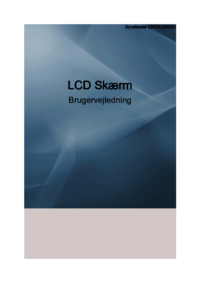







 (213 pages)
(213 pages) (253 pages)
(253 pages) (164 pages)
(164 pages) (161 pages)
(161 pages) (80 pages)
(80 pages) (119 pages)
(119 pages) (58 pages)
(58 pages) (21 pages)
(21 pages) (86 pages)
(86 pages) (89 pages)
(89 pages)







Comments to this Manuals